ワードプレスで会員制サイトや、ECサイトを運営している場合、sslによる暗号化通信(https化)するのは必須の項目といえます。https化するとデータの仲介サーバーによって情報がのぞきみられる事がなく、安全にユーザーのブラウザとワードプレスサイト間でデータがやり取りされるからです。またhttps化しているサイトの方がSEO的に高評価になるという話もあります。ここでは、ワードプレスをhttps化するための手順を簡単に説明いたします。
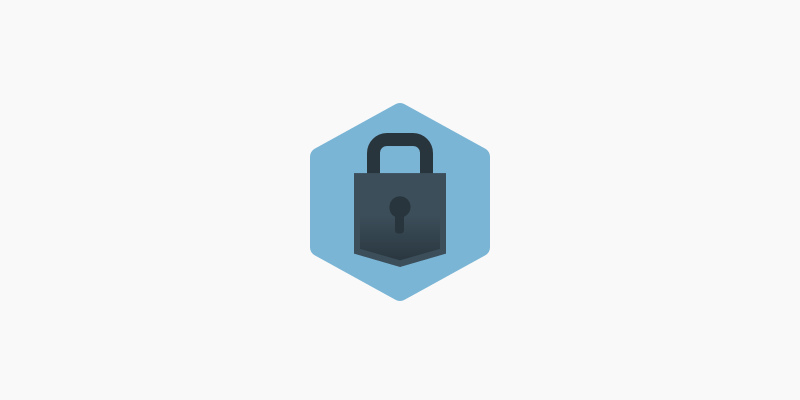
httpsの証明書を取得しインストールする
https化するにはまず、sslという第三者機関によるあなたのサイトの承認とssl証明書というのをサーバーにインストールしなければいけません。代表的なssl証明書の発行機関はverisign社やcomodo社等があります。証明書は取得後にご契約のサーバーの説明に沿ってssl証明書をサーバーにインストールしましょう。例:さくらインターネットに他社取得sslを導入する
ワードプレスのサイトアドレスをhttpsにする
ワードプレスの管理画面、「設定」→「一般」より、WordPress アドレス (URL)とサイトアドレス (URL)をhttpではなく、httpsから始まるURLに変更します
httpsに転送をする
最後にもしhttpのアドレスにユーザーがアクセスしてきたら、httpsに転送をするプラグインを導入します。これによって通信を強制的にhttpsのセキュアな通信にユーザーを誘導する事ができます。ワードプレスドクターおすすめのプラグインはReally Simple SSLというプラグインです。導入するだけですべてのURLをhttps通信にリダイレクトしてくれます。
混合コンテンツ(安全でない接続を含むと表示される)場合の対処方法
httpsで自動転送をしても、これまでの投稿記事中にhttpで始まる画像等が埋め込まれている場合、ブラウザーによってエラーが表示されたり、画像が表示されなくなったりします。この場合は、記事中や、ページに含まれる画像のリンクを全て自動でhttpsに書き換えてくれるプラグイン SSL Insecure Content Fixer をインストールし、設定→SSL Insecure Content より「Simple」もしくは「Content」のラジオボタンをクリックして設定を保存します。
それでも混合コンテンツが解決しない場合
この場合、テーマやシェアボタン等のプラグイン画像に直接httpで始まる画像等が指定されている可能性がございます。この場合、テーマやプラグインのコードを直接書き換えて保存し直す必要がございます。
wordpress https化する際は、証明書の取得から証明書のインストールまでワードプレスドクターが代行いたします。是非ご相談ください



